将XPS文档转换成Word文档的方法
1、在要编辑的XPS文档上面单击右键,在“打开方式”里面选择“Adobe Acrobat”。(电脑上需预先安装Adobe Acrobat软件才会有“Adobe Acrobat”选项,Adobe Acrobat软件可以通过网上搜索并下载安装)

2、点击【文件】,【另存为】,也可以使用【Shift+Ctrl+S】组合快捷键调出“另存为”对话框。

3、选择文件的保存位置,输入保存的文件名称,在保存类型里面选择“Word 文档(*.docx)”。

4、点击【设置】,在版面设置下方选择“保留流排文本”,同时将“包含注释”、“包含图像”、“运行OCR(如有需要)”勾上,在【设置语言】里面选择“中文(简体)”。


5、在保存的“设置”里面,版面设置下方的“保留流排文本”和“保留页面布局”的主要区别:
“保留流排文本”:转换成Word文档之后,在Word文档文档里面可以像平时一样任意选择和编辑。
“保留页面布局”:转换成Word文档之后,Word文档的内容会受到类似于文本框框住,不能任意选择多行和编辑。
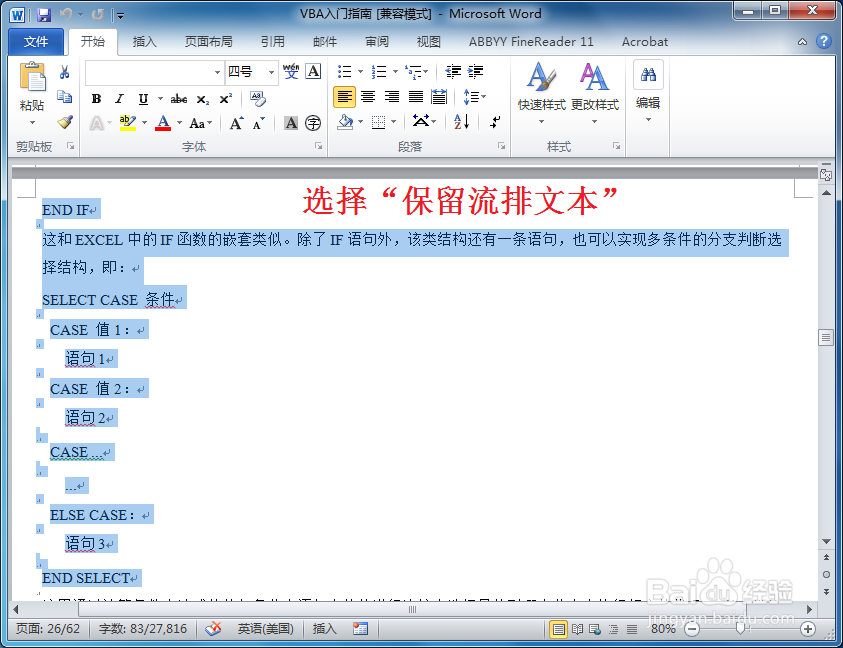

6、设置完成后,对文档进行保存。
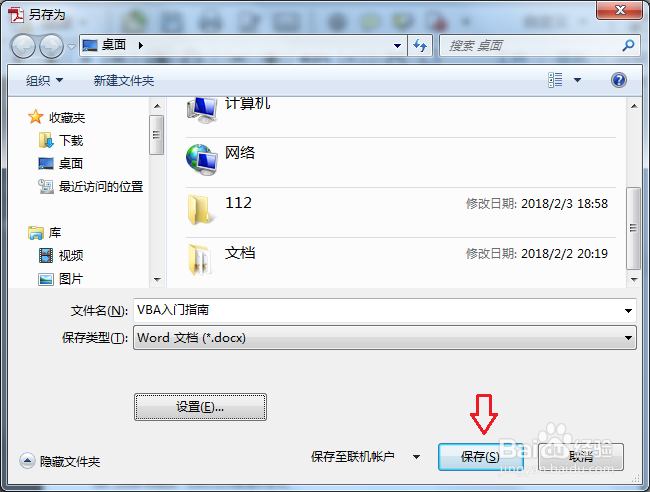
7、XPS文档转换成Word文档完成,可以对Word文档内容进行编辑和修改。

声明:本网站引用、摘录或转载内容仅供网站访问者交流或参考,不代表本站立场,如存在版权或非法内容,请联系站长删除,联系邮箱:site.kefu@qq.com。
阅读量:55
阅读量:172
阅读量:151
阅读量:122
阅读量:181